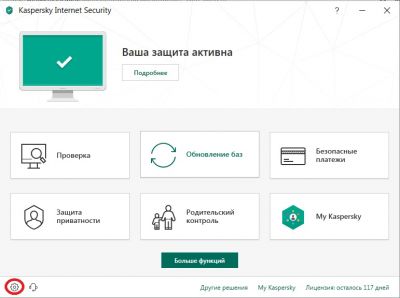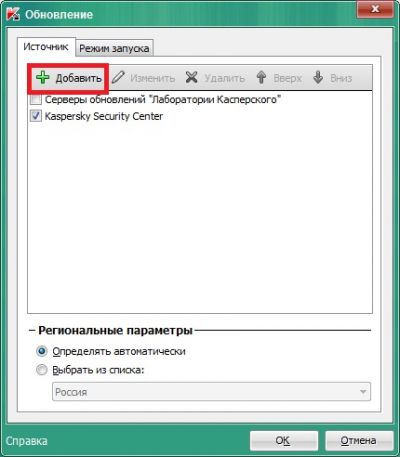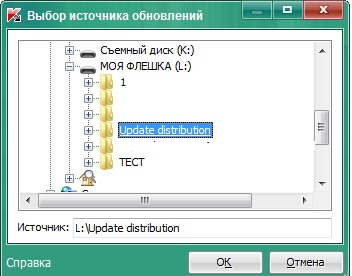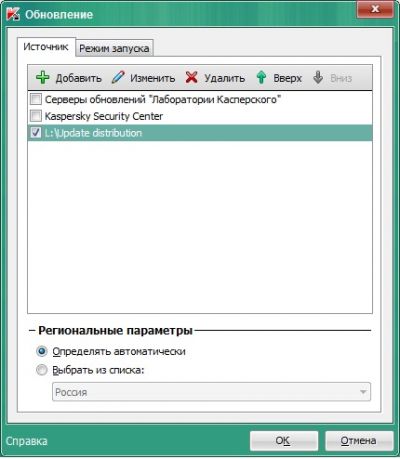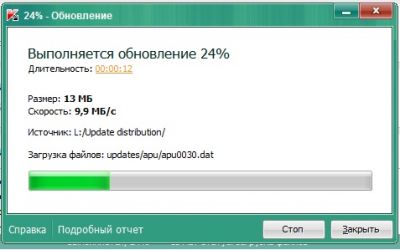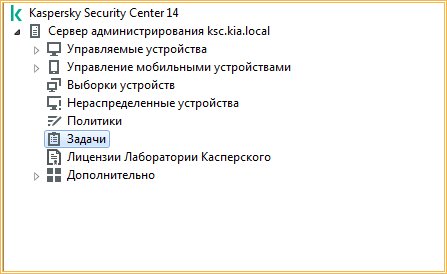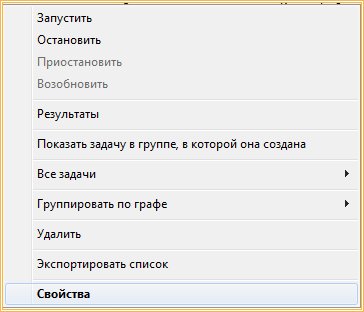Статья обновлена: 18 октября 2022
ID: 9378
Получите максимум пользы от наших продуктов
Статья относится к Kaspersky Endpoint Security 10 для Windows:
- Service Pack 2 Maintenance Release 4 (версия 10.3.3.304);
- Service Pack 2 Maintenance Release 3 (версия 10.3.3.275);
- Service Pack 2 Maintenance Release 2 (версия 10.3.0.6294);
- Service Pack 2 Maintenance Release 1 (версия 10.3.0.6294);
- Service Pack 2 (версия 10.3.0.6294).
Как запустить задачу обновления баз с помощью графического интерфейса
Как запустить задачу обновления баз с помощью командной строки
Как настроить параметры обновления баз
Как обновить базы без подключения к интернету с помощью утилиты обновления Kaspersky Update Utility
С помощью Kaspersky Update Utility вы можете скачать базы и автопатчи в локальную, сетевую папку или на съемный носитель и обновить программы без подключения к интернету. Инструкция в статье.
Что делать, если возникают проблемы при обновлении
Вам помогла эта страница?
Довольно часто в компаниях, использующих для защиты антивирус Kaspersky Endpoint Security 10 возникает необходимость обновления антивирусных баз на компьютерах, которые не подключены к сети интернет. Рассмотрим как это можно реализовать.
Итак, дано: компьютер с антивирусом Kaspersky Endpoint Security 10, интернета и локальной сети нет (обычно такие компьютеры работают на удаленных участках).
Задача: обновить антивирусные базы.
Для реализации данной задачи необходим другой компьютер с выходом в сеть Интернет и флешка. На компьютере, который подключен к сети Интернет, должна быть установлена такая же версия антивируса Kaspersky Endpoint Security 10 и лицензия как и на компьютере, где нет сети Интернет.
1. Настраиваем антивирус Kaspersky Endpoint Security 10 на компьютере с выходом в сеть Интернет.
1.1. Откройте настройки Kaspersky Endpoint Security 10, кликнув по значку антивируса в системном трее.
1.2. Перейдите на вкладку Центр управления, ниже в Управлении задачами выберите пункт Обновление и кликните по нему 1 раз правой кнопкой мыши, в появившемся меню выберите пункт Настройка.
1.3. В разделе Обновление, пункт Дополнительно установите галочку напротив надписи Копировать обновления в папку.
1.4. Сохраните изменение настроек.
1.5. Запустите обновление, после того как антивирусные базы обновятся, они так же будут скопированы в папку Update distribution.
1.6. Скопируйте папку Update distribution на флешку.
2. Настраиваем антивирус Kaspersky Endpoint Security 10 на компьютере без выхода в сеть Интернет.
2.1. Подключите флешку с скопированными антивирусными базами.
2.2. Откройте настройки Kaspersky Endpoint Security 10 (см. выше п.1.1 и 1.2).
2.3. В разделе Обновление, пункт Режим запуска и источник обновления нажмите на кнопку Источник обновления.
2.4. На вкладке Источник кликните по надписи + Добавить.
2.5. В окне выбора укажите путь к папке Update distribution и нажмите кнопку ОК.
2.6.Установите галочки как на скриншоте ниже, буквы диска могут отличаться, далее нажмите кнопку ОК.
2.6. Сохраните настройки и запустите обновление антивирусных баз, если всё сделано правильно антивирусные базы начнут обновляться.
Более подробная информация на сайте www.kaspersky.ru
ВКонтакте
Вопрос:
Ответ:
Антивирусные продукты, входящие в состав лицензий Kaspersky Endpoint Security для бизнеса, можно обновлять локально, без доступа к сети Интернет.
Для этого в качестве источника обновлений нужно выбрать локальную папку, в которую можно сохранять обновления с каких либо носителей — флэшка, диск…
Сами обновления для этой папки можно взять из сетевой папки обновлений, в которую сохраняет обновления Kaspersky Security Center.
Где находится сетевая папка обновлений в Kaspersky Security Center 11: Задачи->Загрузка обновлений в хранилище Сервера администрирования->Свойства задачи (контекстное меню, вызывается правой кнопкой мыши)->Параметры->Прочие параметры->Настроить.
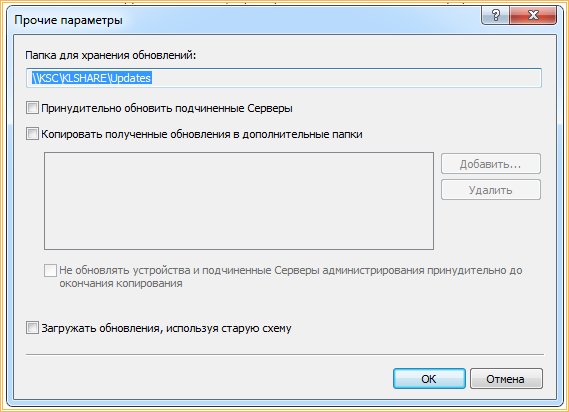
Здесь же есть параметр «Копировать полученные обновления в дополнительные папки«, с помощью которого можно (если есть необходимость) создать еще один или несколько дополнительных каталогов, в которых будут храниться полученные обновления
Если парк компьютеров в организации превышает 25-30 компьютеров, мы категорически приветствуем использование сервера администрирования Kaspersky Security Center (поверьте, это очень удобно и хорошо), однако при его отсутствии, обновления можно загружать утилитой Kaspersky Update Utility.
ЗАДАТЬ СВОЙ ВОПРОС
Также может быть интересно
Где найти Веб контроль в Kaspersky Security Center 10
Как получить коммерческое предложение
Можно ли в организации использовать Kaspersky Internet Security?
Как получить сувениры kaspersky?
Какой Касперский лучше купить для офиса, какие продукты Касперского существуют для юридических лиц
Новости
- Лучшая замена импортным почтовым шлюзам | Блог Касперского
- Можно ли пользоваться другим приложением вместо Google Authenticator | Блог Касперского
- Почему может не работать бесконтактная оплата | Блог Касперского
На любом устройстве (компьютер, планшет, телефон и т.д.) которое имеет выход в интернет или к которому можно подключать какие либо съемные носители должен быть установлен антивирус. Это очень важно так как с каждым годом появляется все больше различных вредоносных программ. Самое безобидное что может произойти это потеря данных, но так же эти данные могут быть отправлены третьим лицам которые ими воспользуются уже в своих интересах, а это куда страшней. Поэтому на антивирусе не стоить экономить тем более что стоить он не так уж и дорого. Так же не рекомендую использовать бесплатные антивирусы, по большому счету толку от них нет. Лидером рынка является Kaspersky. Очень хороший и качественный антивирус, но все знают насколько он грузить систему во время проверки или обновления. Что бы снизить нагрузку можно настроить обновление Kaspersky Endpoint Security 10.
Так же рекомендую прочитать следующие статьи по теме безопасности.
Как проверить запущенные процессы
Как найти и удалить руткит
Как проверить защиту ПК
Как бесплатно проверить ПК
В принципе все обновления лучше проводить вечером а желательно ночью, это касается и антивирусов. Если компьютер имеет средние характеристики то запущенное обновление может сделать работу за компьютером просто не возможным.
Настройка режима запуска обновлений
Запускаем Kaspersky Endpoint Security 10, переходим во вкладку «Настройка», слева в списке заходим в раздел «Задачи по расписанию» и выбираем пункт «Обновление».
Кстати если отметить пункт «Копировать обновления в папку» в будущем можно обновлять машины на которых доступ в интернет отсутствует. Для настройки обновления жмем «Режим запуска».
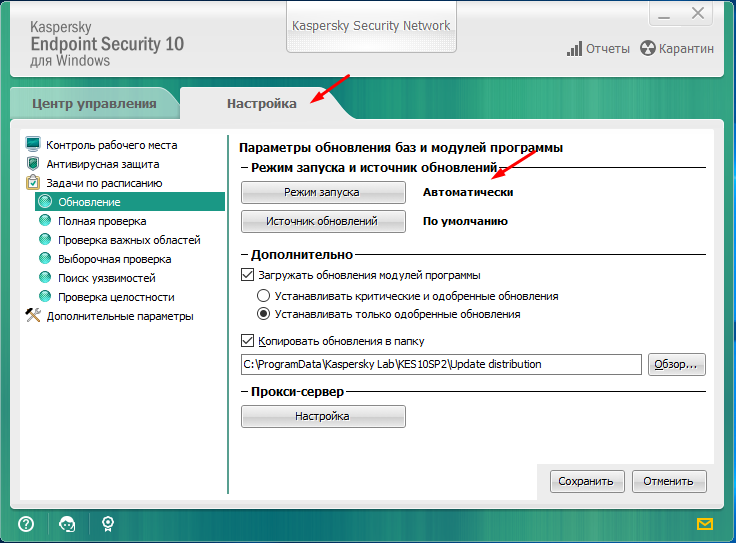
Лично я рекомендую включить обновление по расписанию и желательно вне рабочие время. Так же можно настроить интервал обновлений, время запуска и при необходимости указать пользователя.
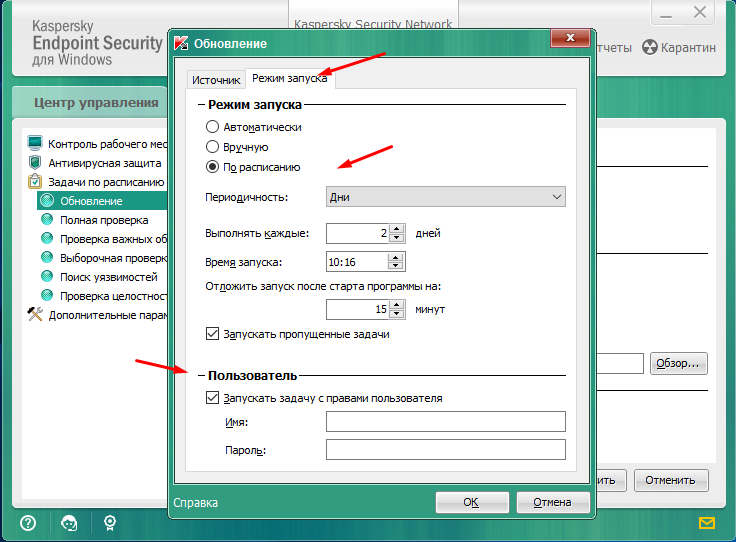
Во вкладку «Источник» можно указать место откуда обновления будут стачиваться. Если на компьютере нет доступа в интернет то можно обновлять антивирус из папки, в которую будут скачены обновления.
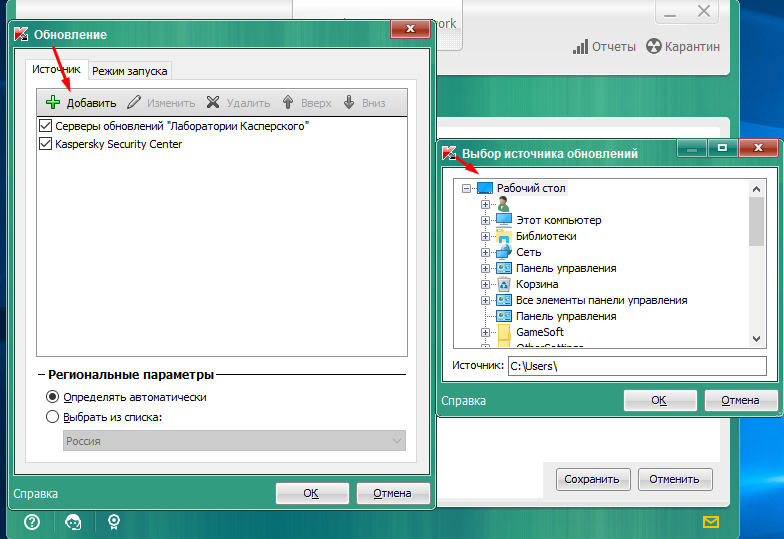
Вот таким образом можно настроить обновление антивируса Kaspersky Endpoint Security 10.